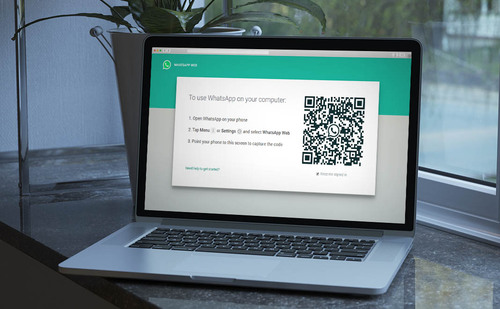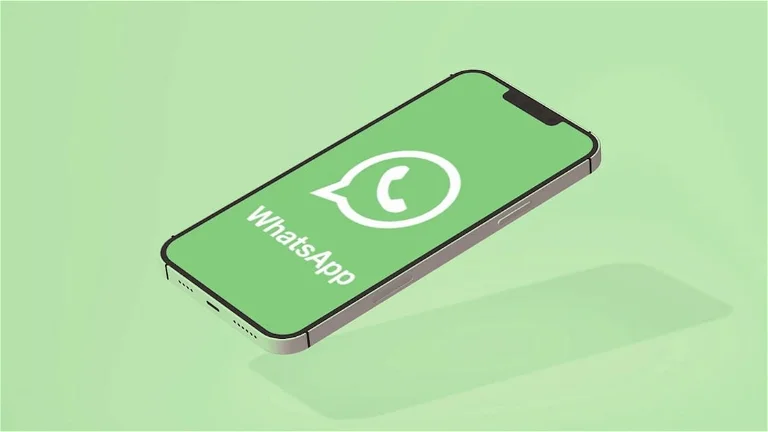Cara Backup WhatsApp ke Google Drive dan Cara Merestorenya
Backup WhatsApp bisa dilakukan dengan beberapa cara, salah satunya adalah cara backup WhatsApp ke Google Drive. Backup atau yang juga dikenal dengan mencadangkan ini merupakan kegiatan menyimpan salinan pesan, foto, video, dan dokumen yang ada di WhatApp ke media penyimpanan lain. Hal ini bertujuan agar pesan atau data yang ada di WhatsApp kamu tidak hilang apabila terjadi masalah pada ponsel atau aplikasi.
Seperti yang kita tahu, WhatsApp adalah salah satu aplikasi perpesanan yang penggunanya cukup banyak di seluruh dunia. Banyak yang menggunakan aplikasi ini sebagai aplikasi utama yang lebih privat dalam berbagi pesan ke pengguna lain. Hanya dengan nomor telepon aktif, kamu bisa mendaftarkan nomormu di WhatsApp dan bisa merasakan berbagai fiturnya yang sangat berguna.
Sebegitu pentingnya data di aplikasi ini, hingga banyak yang khawatir kehilangan data di dalamnya. Maka dari itu, alternatif yang bisa kamu lakukan adalah dengan melakukan backup ke Google Drive. Untuk mengetahui caranya, kamu bisa membaca artikel ini secara lengkap.
Daftar Isi
Cara Backup WhatsApp ke Google Drive

Cara backup WhatsApp ke Google Drive sangatlah mudah. Dengan kamu melakukan backup, tentu data yang kamu miliki di WhatsApp akan lebih aman dan jika terjadi hal yang tidak diinginkan, misal seperti ponsel atau aplikasi kamu mengalami masalah. Jika ada data penting, di WhatsApp kamu tentu sangat disayangkan jika sampai hilang. Maka dari itu, kamu bisa melakukan backup untuk mencadangkan data kamu.
Namun, sebelum kamu melakukan backup, ada beberapa persyaratan yang harus kamu penuhi, yaitu:
- Akun Google kamu terhubung ke ponsel yang kamu gunakan
- Layanan backup dilakukan dengan menggunakan layanan Wifi atau data seluler
- Google Drive memiliki kapasitas yang cukup
Apabila persyaratan di atas sudah bisa kamu penuhi, maka kamu bisa melanjutkan melakukan backup WhatsApp dengan mengikuti langkah-langkah di bawah ini.
Langkah 1: Buka Aplikasi WhatsApp
Langkah pertama, silakan buka aplikasi WhatsApp di ponsel kamu. Pastikan kamu tidak keluar atau log out dari akun WhatsApp kamu.
Langkah 2: Klik Ikon Titik Tiga
Kemudian, jika berhasil masuk ke WhatsApp kamu, kamu akan langsung masuk ke tampilan Chats. Nah, selanjutnya kamu bisa pilih ikon titik tiga yang berada di pojok kanan atas layar ponsel kamu. Klik ikon tersebut hingga muncul menu.
Langkah 3: Pilih “Settings” atau “Pengaturan”
Pada menu yang muncul, selanjutnya kamu bisa pilih Settings atau Pengaturan. Opsi ini berada di paling bawah menu.
Langkah 4: Klik Menu “Obrolan (Chat)” > Klik Opsi “Cadangan Obrolan (Chat Backup)”
Setelah itu, kamu akan masuk ke menu Settings atau Pengaturan di mana di dalamnya berisi menu yang tentunya memiliki fungsinya masing-masing. Kemudian, kamu bisa pilih menu Obrolan atau Chats. Jika sudah kamu klik, akan muncul lagi menu baru dan selanjutnya kamu bisa pilih Cadangkan Obrolan atau Chat Backup.
Langkah 5: Klik Opsi “Cadangkan ke Google Drive”
Dikarenakan kamu ingin melakukan backup ke akun Google Drive, maka selanjutnya kamu bisa pilih opsi Cadangkan ke Google Drive.
Langkah 6: Atur Setelah Pencadangan Google Drive
Selanjutnya, silakan atur setelan pencadangan Google Drive, seperti memilih akun Google yang ingin kamu gunakan untuk mem-backup data, kamu juga bisa mengatur frekuensi pencadangan. Selain itu, kamu bisa memilih ingin melakukan backup menggunakan data seluler atau tidak dan juga setiap kamu ingin backup apakah video juga ikut diikutsertakan.
Langkah 7: Klik Langsung Opsi “Backup” Jika Sudah Terhubung ke Google Drive
Apabila akun WhatsApp kamu sudah terhubung dengan akun Google Drive kamu, maka kamu bisa langsung klik opsi Backup atau Cadangkan yang berada di opsi paling atas.
Langkah 8: Selesai
Silakan tunggu beberapa saat hingga semua chat dan data WhatsApp kamu terbackup ke Google Drive. Selesainya proses backup akan otomatis mengalihkan kamu ke menu Chat dan selesai.
Perlu diingat bahwasanya jika kamu ingin melakukan backup, pastikan ponsel yang kamu gunakan memiliki kapasitas penyimpanan yang cukup agar proses backup bisa berjalan lancar dan tidak tertunda.
Jika kamu sudah mengetahui cara backup data dan chat WhatsApp ke Google Drive, lalu bagaimana cara restore data yang sudah di-backup jika suatu saat log in ulang ke WhatsApp? Nah, mimin akan membagikan cara restore chat WhatsApp dari Google Drive di bawah ini.
Cara Restore WhatsApp dari Google Drive
Jika kamu beralih perangkat baru, tentu kamu harus menginstal dan melakukan log in ulang. Nah, begitu juga dengan aplikasi WhatsApp, setelah kamu melakukan backup, kamu bisa me-restore agar chat dan data kamu tetap utuh seperti di perangkat yang lama. Berikut ini langkah-langkah restore WhatsApp dari Google Drive.
Langkah 1: Instal Ulang WhatsApp di Perangkat Baru
Langkah pertama, silakan unduh aplikasi WhatsApp terlebih dahulu di Google Play Store bagi pengguna Android dan di App Store bagi pengguna iPhone. Apabila sudah terunduh, jangan lupa untuk menginstal-nya terlebih dahulu dan tunggu hingga proses penginstalan selesai.
Langkah 2: Buka Aplikasi WhatsApp
Apabila aplikasi WhatsApp sudah berhasil terinstal, kamu bisa langsung membuka aplikasi tersebut.
Langkah 3: Verifikasi No Hp Kamu
Pada halaman awal aplikasi WhatsApp, kamu bisa melakukan log in degan cara melakukan verifikasi nomor hp kamu. Dikarenakan kamu ingin masuk menggunakan nomor WhatsApp yang sudah terdaftar di perangkat sebelumnya, maka kamu bisa memasukkan nomor hp tersebut.
Langkah 4: Klik “Pulihkan Chat dan Media dari Google Drive”
Langkah selanjutnya adalah karena kamu ingin menggunakan nomor sebelumnya, serta data dan chat yang ada pada WhatsApp sebelumnya masih sama atau tidak hilang, maka kamu bisa klik Pulihkan Chat dan Media dari Google Drive.
Langkah 5: Kik “Lanjut”
Jika kamu sudah memilih opsi Pulihkan Chat dan Media dari Google Drive, setelah itu kamu bisa klik Lanjut. Kamu tidak perlu khawatir data di WhatsApp kamu akan hilang, karena selama kamu melakukan backup secara rutin, data kamu masih bisa dipulihkan. Jadi, kamu sama seperti menggunakan WhatsApp lama kamu tapi bedanya hanya di perangkatnya saja yang baru.